1. 概述编辑
1.1 版本
| 报表服务器版本 | 功能变更 |
|---|---|
| V 11.0 | - |
1.2 应用场景
工程部署到 Tomcat 中,需要安装 Tomcat 、JDK,对于新手用户来说有些麻烦。
我司整合了包含工程和环境配置的 Web 容器,支持直接在相应系统中部署启动,无需配置环境。
1.3 功能简介
本文介绍在 Windows 系统中使用 Tomcat 部署包的方法。
注:
相比于传统部署架构,容器化部署具有隔离性、可移植性、灵活性、可伸缩性和可控性等优点,可大幅降低企业的维护成本和资源成本。
相比于Windows系统,Linux在稳定性、安全性、可定制性和可靠性等方面的优势,使得它成为推荐的最佳选择。
因此推荐在Linux系统使用更具优势的容器化部署方案部署FineReport正式工程:部署新项目-FineReport
2. 操作步骤编辑
2.1 环境准备
请参考 单机工程部署支持环境及配置 文档,准备相关环境。
2.2 下载服务器部署包
付费用户请联系帆软技术支持获取对应版本部署包。技术支持联系方式:服务平台>在线支持。
2.3 解压服务器部署包
部署包中,所包含的工程为一个全新的 FineReport 工程。
将部署包解压至某个目录下,如下图所示:
注1:请勿选择系统盘( C 盘)。
注2:由于部署包较大,解压缓慢,请耐心等待。
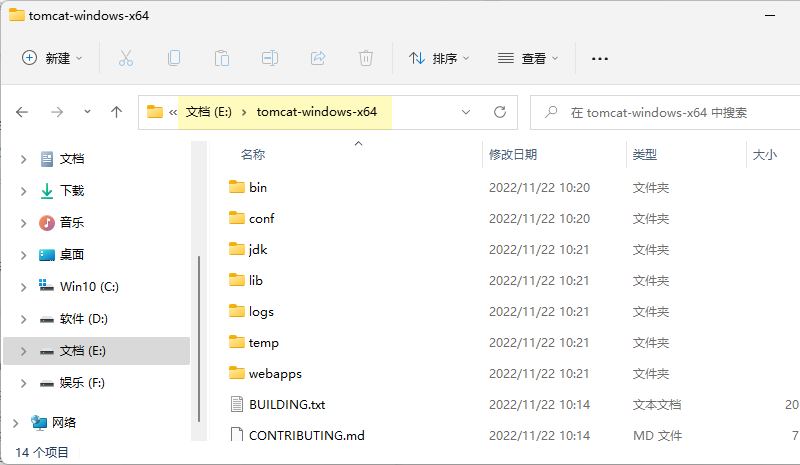
2.4 工程迁移(选做)
用户若想保留之前本地配置好的工程,请执行本章操作,否则跳过。
1)删除解压后的部署包%Tomcat_HOME%\tomcat-win64\webapps目录下的 webroot 文件夹。
2)将之前工程的%FR_HOME%\webapps\webroot文件夹,复制粘贴到该位置。
注:若使用部署包中的工程,平台登录的用户名和密码需要自己设置;若使用已有的工程进行部署,平台登录的用户名和密码是已有工程的。
2.5 参数配置(选做)
FineBI工程部署到应用服务器上时,对应用服务器有一定的配置要求。
如果应用服务器不能满足工程使用时,会出现宕机风险。
建议在启动 Tomcat 服务器前,对参数进行配置,详情请参见:运维监控指导手册 。
2.6 启动Tomcat服务器
进入文件解压目录%Tomcat_HOME%\tomcat-win64\bin下,双击执行startup.bat, 即可启动 Tomcat 服务器。如下图所示:
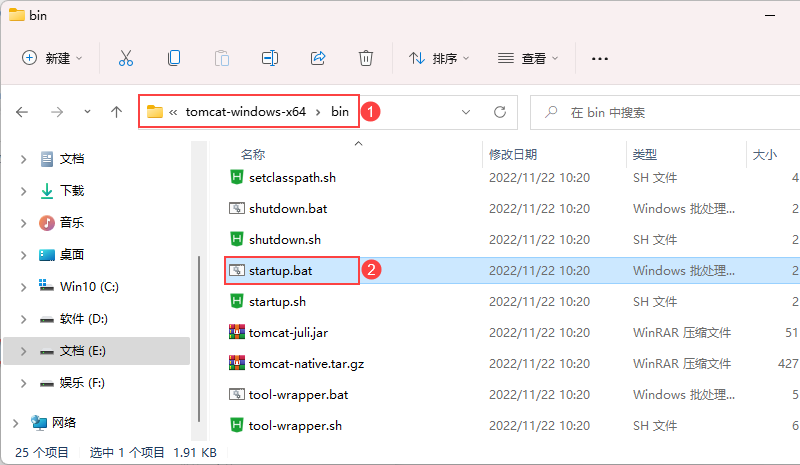
2.7 访问FineReport系统
在浏览器中输入访问地址http://IP:端口号/工程名/decision,打开FineReport初始化配置页面,即部署成功。如下图所示:
注:访问地址由「服务器 IP+ 端口 + 工程文件名 +decision」组成。
Tomcat 默认端口号为 8080,工程名默认为webroot。
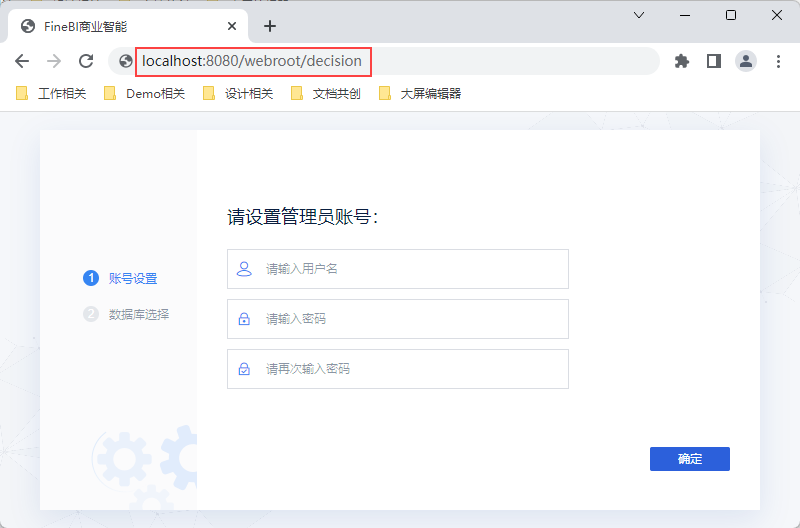
3. 注意事项编辑
部署常见问题请参见:Tomcat部署问题汇总

